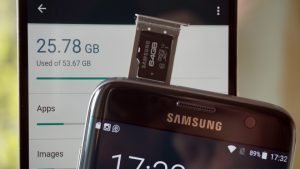دوران انتقال دستی مخاطبین (Contacts) از یک گوشی به گوشی دیگر گذشته است. دیگر کسی از دوست خود نمی خواهد شماره اش را در فیسبوک برای او ارسال کند. راه های زیادی برای بکاپ گیری از مخاطبین در گوشی های اندروید وجود دارد و ما می خواهیم در این مطلب بهترین روش ها را به شما معرفی کنیم. همچنین اگر مخاطبینتان پاک شده اند، این مطلب را مشاهده کنید.
به این نکته توجه کنید که سازندگان دستگاه ها، تنظیمات گوشی های خود را متفاوت از سایر سازندگان نام گذاری و طبقه بندی می کنند. بنابراین بعضی از دستورالعمل های قدم به قدم ذکر شده در این آموزش ممکن است دقیقا به همین شکل در دستگاه شما انجام نشوند.
فهرست موضوعات مقاله
بکاپ گیری از مخاطبین روی حساب گوگل
این روش، راحتترین روشی است که می تواند شما را مطمئن سازد همیشه از مخاطبین شما بکاپ گرفته می شود. از آنجایی که گوگل مالک اندروید است، سرویس هایی که برای این سیستم عامل محبوب ارائه می دهد همخوانی بسیاری با آن دارند. یکی از مزیت های این مالکیت، امکان ذخیره مخاطبین روی سرورهای گوگل است.
اگر این روش را انتخاب کرده اید، بدانید که از این پس مخاطبین شما به صورت مقطعی در حساب گوگل شما ذخیره خواهند شد. این ذخیره شدن، شامل شماره های فعلی و شماره هایی که در آینده اضافه می کنید نیز می شود. افرادی که از مخاطبینشان روی حساب گوگل بکاپ می گیرند در بحران هایی مانند خراب شدن یا از کار افتادن دستگاه، یا نیاز فوری به تعویض گوشی، می توانند با خیال راحت مخاطبینشان را دوباره از فضای ابری دانلود کنند.
- به بخش تنظیمات (Settings) گوشی خود بروید.
- گزینه «حسابها (Account)» را انتخاب کنید.
- «Gmail» یا «Google account (حساب گوگل)» را پیدا و انتخاب کنید.
- مطمئن شوید گزینه «Contacts» یا «People» تیک خورده است.
بکاپ گیری از مخاطبین با استفاده از کارت SD یا حافظه USB
بعضی افراد دوست دارند کارها را به روش قدیمی انجام دهند، یا ممکن است به فضاهای ابری اعتماد نداشته باشند. استفاده از کارت حافظه خارجی برای بکاپ گیری از مخاطبین، یک راه امن و مطمئن دیگر برای نگهداری از شماره هایتان به شمار می رود. این روش با استفاده از یک کارت SD یا هر حافظه USB دیگری ممکن است.
- برنامه «Contacts» یا «People» را باز کنید.
- از منوی برنامه گزینه «Settings» را انتخاب کنید.
- گزینه «Import/Export (ورود/صدور)» را انتخاب کنید.
- محلی که می خواهید مخاطبینتان ذخیره شوند را انتخاب کنید.
- باقی مراحلی که دستگاه ارائه می دهد را با توجه به توضیحات نشان داده شده در همان مراحل دنبال کنید.
بکاپ گیری از مخاطبین روی سیم کارت
اگر قصد دارید گوشی خود را عوض کنید اما از همان سیم کارت قبلی استفاده کنید، این روش، روش مناسبی برای ذخیره مخاطبین است.
- برنامه «Contacts» یا «People» را باز کنید.
- از منوی برنامه گزینه «Settings» را انتخاب کنید.
- گزینه «Import/Export» را انتخاب کنید.
- گزینه «SIM card» را انتخاب کنید.
- مراحل خواسته شده توسط دستگاه را دنبال کنید.
بکاپ گیری از مخاطبین با استفاده از یک برنامه جانبی
تعدد برنامه های جانبی موجود، برای بکاپ گیری از مخاطبین، انجام این امر را ساده می کند. می توانید از برنامه هایی مانند Titanium Backup، Easy Backup و Super Backup Pro یا هر برنامه دیگری که مد نظرتان است، استفاده کنید.
هم اکنون شما قادر هستید با خیال راحت و بدون نگرانی برای از دست دادن چیزی، گوشی خود را عوض کنید.